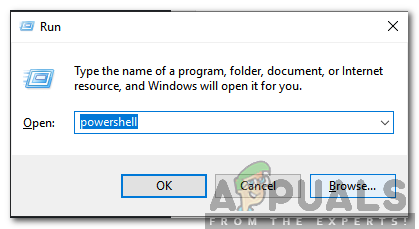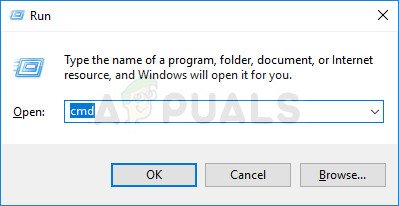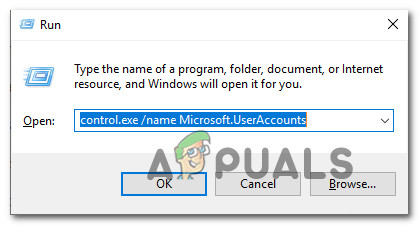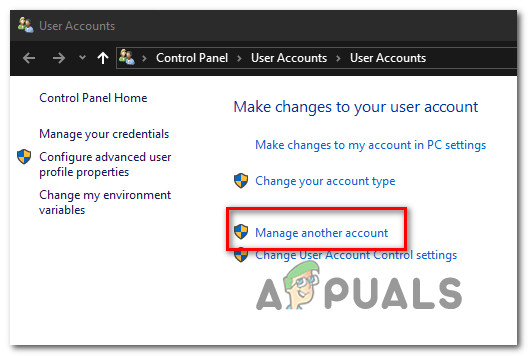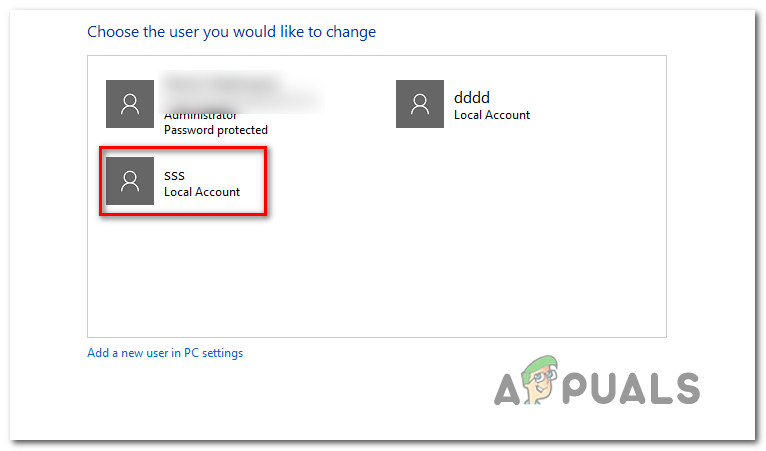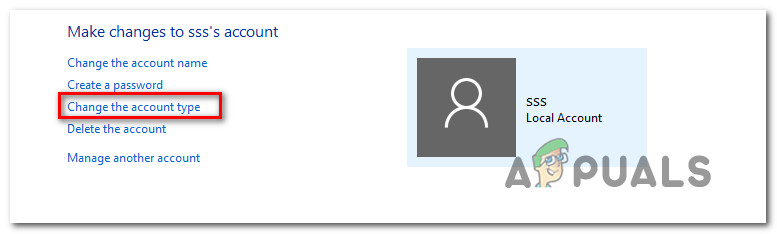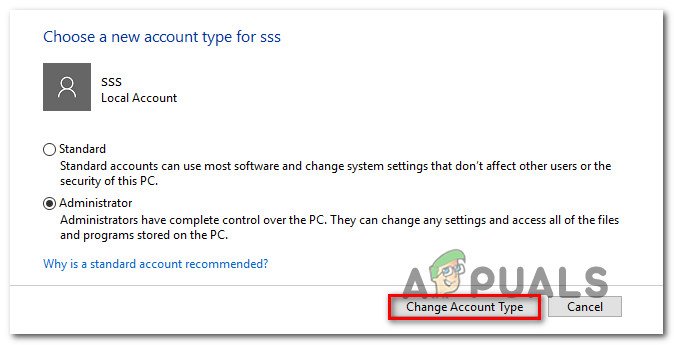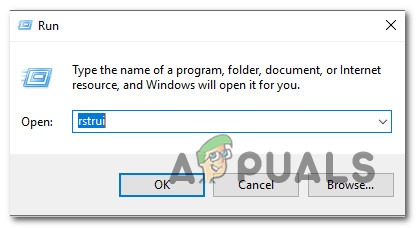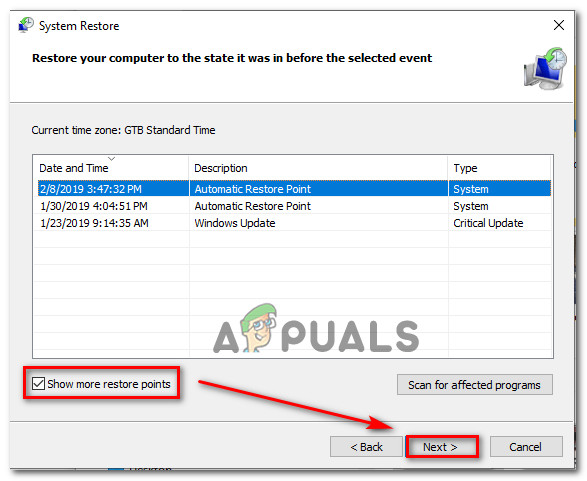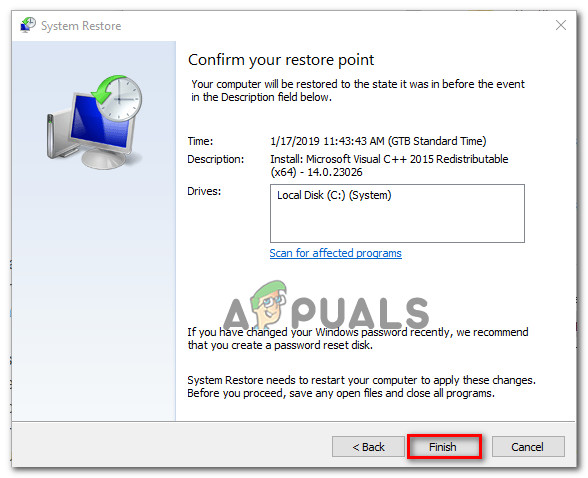பல விண்டோஸ் 10 பயனர்கள் திடீரென பிரதான அமைப்புகள் பயன்பாட்டைத் திறக்க முடியவில்லை என்று தெரிவிக்கின்றனர். அமைப்புகள் பயன்பாட்டைத் திறக்க முயற்சித்தவுடன் (தொடக்க மெனு அல்லது ரன் கட்டளை வழியாக) பாதிக்கப்பட்ட பயனர்கள் பார்க்கிறார்கள் 'இந்த செயலைச் செய்வதற்கு இந்த கோப்பில் அதனுடன் தொடர்புடைய நிரல் இல்லை' . பெரும்பாலான பயனர் புகாரளித்த நிகழ்வுகளில், விண்டோஸ் 7 அல்லது விண்டோஸ் 7 இலிருந்து விண்டோஸ் 10 க்கு மேம்படுத்தப்பட்ட பிறகு இந்த சிக்கல் ஏற்படத் தொடங்கியது.

Ms-Settings பிழை விண்டோஸ் 10 இல் ‘இந்த கோப்பில் இந்த செயலைச் செய்வதற்கு அதனுடன் தொடர்புடைய நிரல் இல்லை’
‘தொடக்க மெனு / எம்.எஸ்-அமைப்புகள்’ வேலை செய்வதை நிறுத்துவதற்கு என்ன காரணம்?
அதே சிக்கலை எதிர்கொண்ட பிற பயனர்களால் பொதுவாக பரிந்துரைக்கப்படும் பல்வேறுவற்றைப் பார்த்து, வேறுபட்ட பழுதுபார்க்கும் உத்திகளை முயற்சிப்பதன் மூலம் இந்த குறிப்பிட்ட சிக்கலை நாங்கள் ஆராய்ந்தோம். இது மாறிவிட்டால், பல வேறுபட்ட காட்சிகள் இந்த சிக்கலின் தோற்றத்திற்கு வழிவகுக்கும். இந்த சிக்கலைத் தூண்டக்கூடிய காட்சிகளின் விரைவான தீர்வறிக்கை இங்கே:
- பதிவு செய்யப்படாத அமைப்புகள் பயன்பாடு - இது மாறும் போது, அமைப்புகள் பயன்பாட்டை திடீரென பதிவு செய்வதால் இந்த குறிப்பிட்ட சிக்கல் ஏற்படலாம். பாதுகாப்பு ஸ்கேன் UWP பயன்பாடுகளின் தொகுப்பில் சில முரண்பாடுகளை வெளிப்படுத்திய பின்னர் இது பொதுவாக நிகழ்கிறது. இந்த சூழ்நிலை பொருந்தினால், அந்த பயனர் கணக்கில் செயலில் உள்ள அனைத்து UWP பயன்பாடுகளையும் மீண்டும் நிறுவி மீண்டும் பதிவு செய்வதன் மூலம் சிக்கலை நீங்கள் தீர்க்க முடியும்.
- பாதுகாப்பு காரணங்களால் அமைப்புகள் பயன்பாடு தடுக்கப்பட்டுள்ளது - சில சூழ்நிலைகளில், பாதுகாப்பு காரணங்களால் மெனுவைத் தடுப்பதன் மூலம் அமைப்புகள் பயன்பாட்டின் தவறான செயல்பாட்டை இயல்புநிலை பாதுகாப்பு விருப்பம் எளிதாக்கும். அமைப்புகள் பயன்பாட்டில் மாற்றங்களை உள்ளடக்கிய ஸ்கிரிப்ட்களை பயனர் அடிக்கடி பயன்படுத்தினால், விண்டோஸ் பாதுகாப்பு (முன்னாள் விண்டோஸ் டிஃபென்டர்) கடவுச்சொல் இல்லாமல் கணக்குகளில் இந்த நடைமுறையைத் தடுக்கக்கூடும். இது நிகழும் போதெல்லாம், பாதிக்கப்பட்ட விண்டோஸ் கணக்கில் கடவுச்சொல்லைச் சேர்ப்பதன் மூலம் சிக்கலைத் தீர்க்கலாம்.
- கணினி கோப்பு ஊழல் - பல்வேறு பயனர்கள் புகாரளித்தபடி, அமைப்புகள் பயன்பாட்டு மெனுக்கள் சரியாகத் திறக்கப்படுவதைத் தடுக்கும் சில அடிப்படை கோப்பு ஊழல் நிகழ்வுகளின் காரணமாகவும் இந்த சிக்கல் ஏற்படலாம். இந்த வழக்கில், டிஐஎஸ்எம் அல்லது எஸ்எஃப்சி கட்டளைகளை இயக்குவதன் மூலம் அல்லது கணினி மீட்டெடுப்பு பயன்பாட்டைப் பயன்படுத்தி உங்கள் கணினியை ஆரோக்கியமான நேரத்திற்கு மீட்டமைப்பதன் மூலம் சிக்கலைத் தீர்க்கலாம்.
- சிதைந்த OS கோப்புகள் - மிகவும் கடுமையான சந்தர்ப்பங்களில், இந்த சிக்கலை தீர்க்க நீங்கள் விண்டோஸ் கூறுகளின் முழு தொகுப்பையும் மீட்டமைக்க வேண்டும். சிதைந்த OS கோப்புகளின் அடிப்படை தேர்வோடு போராடும் பாதிக்கப்பட்ட பயனர்களின் கூற்றுப்படி, பழுதுபார்ப்பு நிறுவல் அல்லது சுத்தமான நிறுவலைச் செய்வதன் மூலம் இந்த சிக்கலின் அறிகுறிகளுக்கு நீங்கள் சிகிச்சையளிக்க முடியும்.
இதே சிக்கலைத் தீர்க்க நீங்கள் தற்போது சிரமப்படுகிறீர்களானால், இந்த கட்டுரை உங்களுக்குப் பொருந்தக்கூடிய பல திருத்தங்களை வழங்கும், இது உங்களுக்கான சிக்கலைத் தீர்க்கும். கீழே, இதேபோன்ற இடத்தில் உள்ள பிற பயனர்கள் சிக்கலைத் தீர்க்க வெற்றிகரமாகப் பயன்படுத்திய முறைகளின் தொகுப்பைக் காண்பீர்கள். ஒவ்வொரு சாத்தியமான பிழைத்திருத்தமும் குறைந்தது ஒரு பாதிக்கப்பட்ட பயனரால் செயல்படுவது உறுதிப்படுத்தப்பட்டுள்ளது.
சிறந்த முடிவுகளுக்கு, நாங்கள் அவற்றை ஏற்பாடு செய்த அதே வரிசையில் (அவற்றின் செயல்திறன் மற்றும் சிரமம் வழியாக) கீழே உள்ள முறைகளைப் பின்பற்றுமாறு நாங்கள் உங்களுக்கு அறிவுறுத்துகிறோம். இறுதியில், சிக்கலை ஏற்படுத்தும் குற்றவாளியைப் பொருட்படுத்தாமல் சிக்கலைத் தீர்க்கும் சாத்தியமான தீர்வை நீங்கள் கண்டுபிடிக்க வேண்டும்.
முறை 1: அனைத்து UWP பயன்பாடுகளையும் மீண்டும் நிறுவி மீண்டும் பதிவுசெய்க
வேறு ஏதேனும் பழுதுபார்க்கும் உத்திகளை நீங்கள் ஆராய்வதற்கு முன், சிதைந்த உருப்படி காரணமாக அல்லது அமைப்புகள் பயன்பாடு சரியாக பதிவு செய்யப்படாததால் பிரச்சினை மட்டும் ஏற்படவில்லை என்பதை உறுதிசெய்து தொடங்க வேண்டும்.
பல பாதிக்கப்பட்ட பயனர்கள் விண்டோஸ் கணக்கின் கீழ் உள்ளமைக்கப்பட்ட அனைத்து விண்டோஸ் பயன்பாடுகளையும் மீண்டும் நிறுவி மீண்டும் பதிவுசெய்த பிறகு சிக்கலை தீர்க்க முடிந்தது என்று தெரிவித்தனர்.
அமைப்புகள் பயன்பாடு உட்பட அனைத்து உள்ளமைக்கப்பட்ட UWP பயன்பாடுகளையும் மீண்டும் நிறுவி மீண்டும் பதிவு செய்வதற்கான விரைவான வழிகாட்டி இங்கே. இதைச் செய்வதற்கான விரைவான வழிகாட்டி இங்கே:
- அச்சகம் விண்டோஸ் விசை + ஆர் திறக்க ஒரு ஓடு உரையாடல் பெட்டி. பின்னர், தட்டச்சு செய்க “பவர்ஷெல்” அழுத்தவும் Ctrl + Shift + Enter உயர்த்தப்பட்ட பவர் ஷெல் சாளரத்தைத் திறக்க. நீங்கள் கேட்கும் போது UAC (பயனர் கணக்கு கட்டுப்பாடு) வரியில், கிளிக் செய்யவும் ஆம் நிர்வாக சலுகைகளை வழங்க.
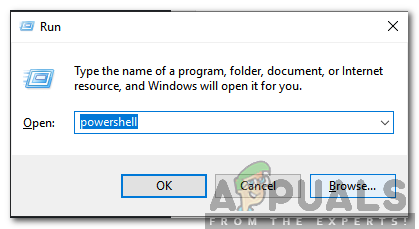
“பவர்ஷெல்” என்று தட்டச்சு செய்து “Shift” + “Alt” + “Enter” ஐ அழுத்தவும்
- நீங்கள் உயர்த்தப்பட்ட பவர்ஷெல் சாளரத்தில் நுழைந்ததும், பின்வரும் கட்டளையைத் தட்டச்சு செய்து, இந்த கணக்கிற்கான அனைத்து விண்டோஸ் உள்ளமைக்கப்பட்ட பயன்பாடுகளையும் மீண்டும் நிறுவ மற்றும் மீண்டும் பதிவு செய்ய Enter ஐ அழுத்தவும்:
பெறு-AppXPackage | ஒவ்வொரு {கூட்டு-AppxPackage -DisableDevelopmentMode -பதிவு '$ ($ _. நிறுவுதல் இருப்பிடம்) AppXManifest.xml'}
- பல கணக்குகளில் நீங்கள் சிக்கலை எதிர்கொண்டால், அவர்கள் அனைவருடனும் இந்த நடைமுறையை மீண்டும் செய்ய வேண்டும் என்பதை நினைவில் கொள்ளுங்கள்.
மேலே உள்ள வழிமுறைகளை நீங்கள் செய்திருந்தால், நீங்கள் இன்னும் அதே சிக்கலை எதிர்கொண்டால், கீழே உள்ள அடுத்த சாத்தியமான திருத்தத்திற்கு கீழே செல்லுங்கள்.
முறை 2: விண்டோஸ் கணக்கில் கடவுச்சொல்லைச் சேர்ப்பது (பொருந்தினால்)
இது மாறும் போது, இந்த குறிப்பிட்ட சிக்கலுக்கான ஒரு பிரபலமான பிழைத்திருத்தம் விண்டோஸ் கணக்கில் கடவுச்சொல்லைச் சேர்க்க ஒரு உயர்ந்த கட்டளை வரியில் பயன்படுத்த வேண்டும். இது வித்தியாசமான பிழைத்திருத்தம் போல் தோன்றலாம், ஆனால் பாதிக்கப்பட்ட பயனர்கள் பலர் திடீரென அமைப்புகள் பயன்பாட்டையும் முன்பு காட்டிய வேறு எந்த பயன்பாட்டையும் திறக்க முடிந்தது என்பதை உறுதிப்படுத்தியுள்ளனர் 'இந்த செயலைச் செய்வதற்கு இந்த கோப்பில் அதனுடன் தொடர்புடைய நிரல் இல்லை' அவர்கள் ஒரு உயர்ந்த சிஎம்டி வரியில் பயன்படுத்தி கடவுச்சொல்லைச் சேர்த்த பிறகு.
உயர்த்தப்பட்ட சிஎம்டியைப் பயன்படுத்தி விண்டோஸ் கணக்கில் கடவுச்சொல்லைச் சேர்ப்பதன் மூலம் ‘தொடக்க மெனு / எம்எஸ்-அமைப்புகள்’ சிக்கலைத் தீர்ப்பதற்கான விரைவான வழிகாட்டி இங்கே:
- ஒரு திறக்க ஓடு அழுத்துவதன் மூலம் உரையாடல் பெட்டி விண்டோஸ் விசை + ஆர் . அடுத்து, தட்டச்சு செய்க “செ.மீ.” புதிதாக தோன்றிய உரை பெட்டியின் உள்ளே மற்றும் அழுத்தவும் Ctrl + Shift + Enter ஒரு உயர்ந்த கட்டளை வரியில் திறக்க. நீங்கள் கேட்கும் போது யுஏசி (பயனர் கணக்கு உடனடி) , கிளிக் செய்க ஆம் நிர்வாக அணுகலை வழங்க.
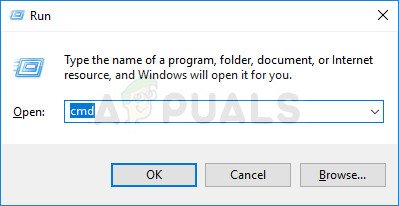
கட்டளை வரியில் இயங்குகிறது
- நீங்கள் உயர்த்தப்பட்ட கட்டளை வரியில் நுழைந்ததும், பின்வரும் கட்டளையைத் தட்டச்சு செய்து அழுத்தவும் உள்ளிடவும் உங்கள் பயனர் கணக்கில் கடவுச்சொல்லைச் சேர்க்க:
நிகர பயனர் பயனர்பெயர் கடவுச்சொல் / சேர்
குறிப்பு: “பயனர்பெயர்’ என்பது ஒரு ஒதுக்கிடம்தான் என்பதை நினைவில் கொள்ளுங்கள். நீங்கள் சிக்கலை எதிர்கொள்ளும் கணக்கில் அதை மாற்றவும்.
- அடுத்து, அழுத்தவும் விண்டோஸ் விசை + ஆர் இன்னொன்றைத் திறக்க ஓடு உரையாடல் பெட்டி. பின்னர், “ control.exe / name Microsoft.UserAccounts ‘மற்றும் அழுத்தவும் உள்ளிடவும் திறக்க பயனர் கணக்குகள் பட்டியல்.
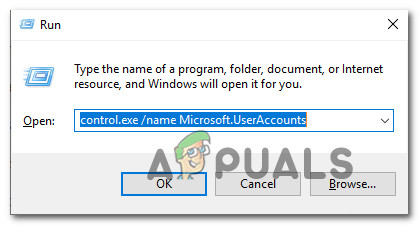
பயனர் கணக்குகள் மெனு
- நீங்கள் உள்ளே நுழைந்தவுடன் பயனர் கணக்குகள் மெனு, கிளிக் செய்யவும் மற்றொரு கணக்கை நிர்வகிக்கவும் வலது கை மெனுவிலிருந்து.
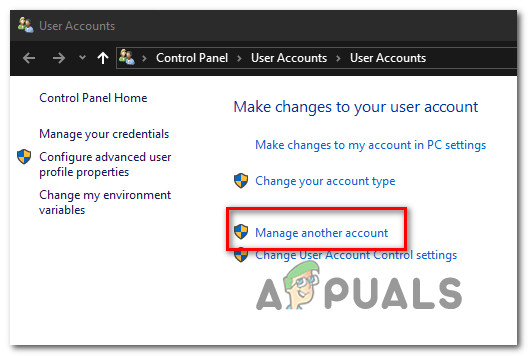
நாங்கள் முன்பு மாற்றிய கணக்கை அணுகுவது
- இருந்து கணக்குகளை நிர்வகிக்கவும் திரை, நீங்கள் முன்பு கடவுச்சொல்லைச் சேர்த்த கணக்கில் கிளிக் செய்க.
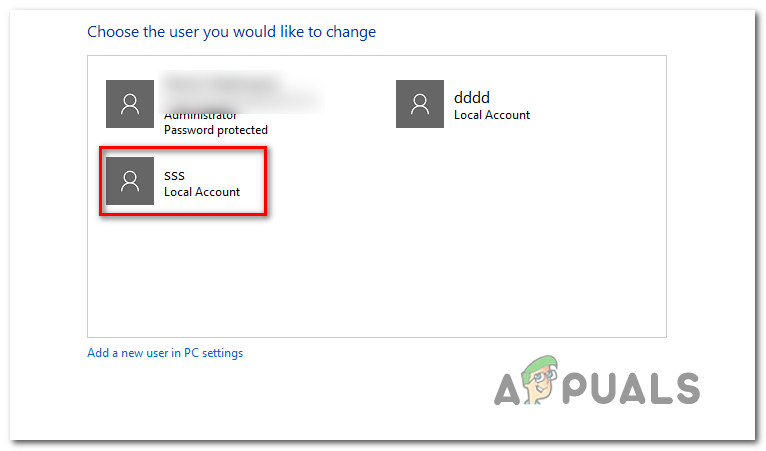
நீங்கள் முன்பு கடவுச்சொல்லைச் சேர்த்த கணக்கை அணுகலாம்
- அடுத்து, இருந்து மாற்றம், ஒரு கணக்கு மெனு, கிளிக் செய்யவும் கணக்கு வகையை மாற்றவும் .
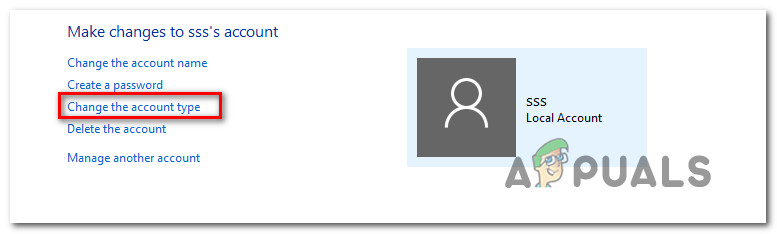
கணக்கு வகையை மாற்றுதல்
- நீங்கள் உள்ளே நுழைந்தவுடன் கணக்கு வகையை மாற்றவும் மெனு, கணக்கு வகையை மாற்றவும் நிர்வாகி கிளிக் செய்யவும் கணக்கு வகையை மாற்றவும் மாற்றத்தை சேமிக்க.
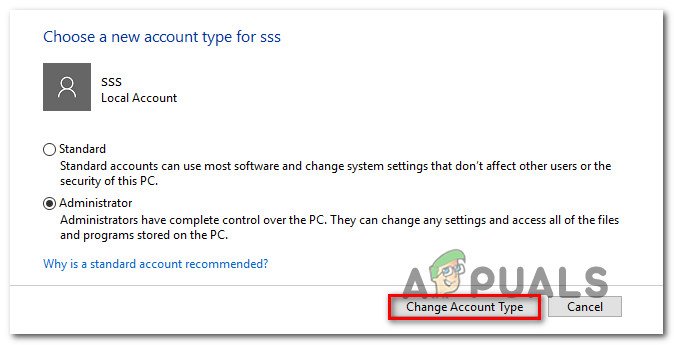
கணக்கு வகையை நிர்வாகியாக மாற்றுதல்
- நீங்கள் முன்பு மாற்றியமைத்த கணக்கில் உள்நுழைந்துள்ளீர்கள் என்பதை உறுதிசெய்து, முன்னர் சிக்கலை ஏற்படுத்திய செயலை மீண்டும் செய்து, பிரச்சினை தீர்க்கப்பட்டதா என்று பாருங்கள்.
நீங்கள் இன்னும் எதிர்கொண்டால் 'இந்த செயலைச் செய்வதற்கு இந்த கோப்பில் அதனுடன் தொடர்புடைய நிரல் இல்லை' அமைப்புகள் துணை பயன்பாட்டைத் திறக்க முயற்சிக்கும்போது, கீழே உள்ள அடுத்த முறைக்குச் செல்லவும்.
முறை 3: டிஐஎஸ்எம் மற்றும் எஸ்எஃப்சி கட்டளைகளை வரிசைப்படுத்துதல்
பெரும்பாலான சந்தர்ப்பங்களில், உங்கள் கணினியின் செயல்பாட்டை பாதிக்கும் சில சிதைந்த கணினி கோப்புகள் காரணமாக இந்த குறிப்பிட்ட பிழை ஏற்படும். பல உள்ளமைக்கப்பட்ட பயன்பாடுகள் (அமைப்புகள் பயன்பாடு, நோட்பேட் போன்றவை) அனைத்தும் இந்த பிழையைக் காட்டினால், உங்கள் கணினி கோப்புகளை சரிசெய்வதன் மூலம் தொடங்க வேண்டும்.
பல பாதிக்கப்பட்ட பயனர்கள் கணினி கோப்பு ஊழலைத் தீர்க்கும் திறன் கொண்ட இரண்டு உள்ளமைக்கப்பட்ட பயன்பாடுகளை இயக்குவதன் மூலம் சிக்கலைத் தீர்க்க முடிந்தது என்று தெரிவித்துள்ளனர் - SFC (கணினி கோப்பு சரிபார்ப்பு) மற்றும் டிஐஎஸ்எம் (வரிசைப்படுத்தல் பட சேவை மற்றும் மேலாண்மை)
ஆனால் இரண்டு பயன்பாடுகளும் கணினி கோப்பு ஊழலைத் தீர்க்கும் திறன் கொண்டவை என்றாலும், இரண்டு உள்ளமைக்கப்பட்ட ஸ்கேனர்கள் வெவ்வேறு அணுகுமுறைகளைக் கொண்டுள்ளன என்பதை நினைவில் கொள்ளுங்கள். தருக்க பிழைகளை சரிசெய்வதில் SFC சிறந்தது மற்றும் சிதைந்த கோப்புகளை ஆரோக்கியமான நகல்களுடன் மாற்ற உள்நாட்டில் சேமிக்கப்பட்ட தற்காலிக சேமிப்பை நம்பியுள்ளது. DISM, மறுபுறம், சிதைந்த கோப்புகளை மாற்ற WU (விண்டோஸ் புதுப்பிப்பு) ஐப் பயன்படுத்துகிறது மற்றும் உள்ளமைக்கப்பட்ட பயன்பாடுகளை சரிசெய்வதில் சிறந்தது.
டிஐஎஸ்எம் & எஸ்எஃப்சி ஸ்கேன் செய்வதற்கான விரைவான வழிகாட்டி இங்கே:
- அச்சகம் விண்டோஸ் விசை + ஆர் திறக்க ஒரு ஓடு உரையாடல் பெட்டி. ரன் சாளரத்தில் நீங்கள் நுழைந்ததும், தட்டச்சு செய்க “செ.மீ.” உரை பெட்டியின் உள்ளே மற்றும் அழுத்தவும் Ctrl + Shift + Enter உயர்த்தப்பட்ட சிஎம்டி வரியில் திறக்க.
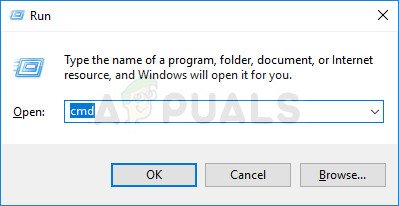
கட்டளை வரியில் இயங்குகிறது
குறிப்பு: நீங்கள் கேட்கப்பட்டால் UAC (பயனர் கணக்கு கட்டுப்பாடு) , கிளிக் செய்க ஆம் சிஎம்டி சாளரத்திற்கு நிர்வாக சலுகைகளை வழங்க.
- நீங்கள் உயர்த்தப்பட்ட கட்டளை வரியில் நுழைந்ததும், பின்வரும் கட்டளையைத் தட்டச்சு செய்து அழுத்தவும் உள்ளிடவும் SFC ஸ்கேன் திறக்க:
sfc / scannow
குறிப்பு : இந்த செயல்முறையைத் தொடங்குவதற்கு முன் உங்கள் கைகளில் போதுமான நேரம் இருப்பதை உறுதிசெய்க. கூடுதல் தருக்க பிழைகளை உருவாக்குவதன் மூலம் செயல்முறை முடிவடைவதற்கு முன்பு SFC ஸ்கேன் குறுக்கிடுகிறது. SFC புகாரளிக்காமல் பிழைகளை சரிசெய்ய புகழ் பெற்றது என்பதை நினைவில் கொள்ளுங்கள். எனவே இறுதி அறிக்கையில் சரி செய்யப்பட்ட எந்த சிதைந்த கோப்புகளையும் குறிப்பிடவில்லை என்றாலும், பொதுவாக அடுத்த படிகளுடன் தொடரவும்.
- ஸ்கேன் முடிந்தவுடன், உங்கள் கணினியை மறுதொடக்கம் செய்து அடுத்த கணினி தொடக்கத்தில் சிக்கல் தீர்க்கப்படுகிறதா என்று பாருங்கள். அடுத்த துவக்க வரிசை முடிந்ததும், மற்றொரு உயர்ந்த கட்டளை வரியில் திறக்க படி 1 ஐ மீண்டும் பின்பற்றவும்.
- நீங்கள் மீண்டும் CMD வரியில் நுழைந்ததும், பின்வரும் கட்டளையை மீண்டும் தட்டச்சு செய்து அழுத்தவும் உள்ளிடவும் டிஐஎஸ்எம் ஸ்கேன் தொடங்க:
டிஐஎஸ்எம் / ஆன்லைன் / துப்புரவு-படம் / மீட்டெடுப்பு ஆரோக்கியம்
குறிப்பு: கோப்பு ஊழலை மாற்ற விண்டோஸ் புதுப்பிப்பை டிஐஎஸ்எம் பெரிதும் நம்பியுள்ளது, எனவே இந்த ஸ்கேனைத் தொடங்குவதற்கு முன்பு நீங்கள் நிலையான இணையத்துடன் பணிபுரிகிறீர்கள் என்பதை உறுதிப்படுத்தவும்.
- ஸ்கேன் முடிந்ததும், உங்கள் கணினியை மீண்டும் துவக்கி, அடுத்த கணினி தொடக்கத்தில் சிக்கல் தீர்க்கப்பட்டதா என்று பாருங்கள்.
உங்களால் இன்னும் எதையும் திறக்க முடியவில்லை என்றால் அமைப்புகள் தாவல் மற்றும் நீங்கள் பார்க்கிறீர்கள் 'இந்த செயலைச் செய்வதற்கு இந்த கோப்பில் அதனுடன் தொடர்புடைய நிரல் இல்லை' , கீழே உள்ள அடுத்த முறைக்கு நகரவும்.
முறை 4: கணினி மீட்டமைப்பைச் செய்தல்
மேலே உள்ள முறைகள் எதுவும் சிக்கலைத் தீர்க்க உங்களை அனுமதிக்கவில்லை என்றால், நீங்கள் ஒரு அடிப்படை கணினி ஊழல் சிக்கலைக் கையாள்வதற்கான வாய்ப்புகள் உள்ளன. இது போன்ற சூழ்நிலைகளில், சேத-கட்டுப்பாட்டு அணுகுமுறைக்குச் செல்வதன் மூலம் நீங்கள் தீவிர அணுகுமுறையை (சுத்தமான நிறுவலை) தவிர்க்கலாம்.
கணினி மீட்டமைத்தல் முன்பு உருவாக்கிய ஸ்னாப்ஷாட்டைப் பயன்படுத்துவதன் மூலம் உங்கள் கணினியை முந்தைய காலத்திற்கு மாற்றியமைக்கும், இது உங்கள் கணினி நிலையை பழைய இடத்திற்கு மீட்டமைக்கும். இயல்பாக, விண்டோஸ் புதிய ஸ்னாப்ஷாட்களை தவறாமல் சேமிக்க கட்டமைக்கப்படுகிறது (முக்கியமான புதுப்பிப்பு நிறுவல் அல்லது இயக்கி புதுப்பிப்பு போன்ற ஒவ்வொரு முக்கியமான கணினி மாற்றத்திற்கும் பிறகு). இதைச் சொல்லும்போது, இயல்புநிலை நடத்தையை நீங்கள் மாற்றியமைக்காவிட்டால், நீங்கள் தேர்வுசெய்ய ஏராளமான ஸ்னாப்ஷாட்களை மீட்டெடுக்க வேண்டும்.
ஒரு ஸ்னாப்ஷாட்டைப் பயன்படுத்தி உங்கள் கணினியை ஆரோக்கியமான நிலைக்கு கொண்டு வர கணினி மீட்டமைப்பைப் பயன்படுத்தத் தொடங்குவதற்கு முன், ஸ்னாப்ஷாட்டிற்குப் பிறகு நீங்கள் செய்த எந்த மாற்றமும் ஒரு பட்டியலாக இருக்கும் என்பதை நினைவில் கொள்ளுங்கள். நிறுவப்பட்ட பயன்பாடுகள் மற்றும் இயக்கிகள், 3 வது தரப்பு அல்லது விண்டோஸ் சொந்த பயன்பாடுகள் இதில் அடங்கும்.
தரவு இழப்பு அபாயங்கள் குறித்து நீங்கள் அறிந்திருந்தால், தொடக்க மெனு / எம்எஸ்-அமைப்புகள் தொடர்பான சிக்கல்களைக் கொண்டுவர கணினி மீட்டமைப்பைப் பயன்படுத்த நீங்கள் இன்னும் தயாராக இருந்தால், கீழே உள்ள அடுத்த முறைக்குச் செல்லவும்:
- ஒரு திறக்க ஓடு அழுத்துவதன் மூலம் உரையாடல் பெட்டி விண்டோஸ் விசை + ஆர் . அடுத்து, தட்டச்சு செய்க 'Rstrui' உரை பெட்டியின் உள்ளே மற்றும் அழுத்தவும் உள்ளிடவும் திறக்க கணினி மீட்டமை பட்டியல்.
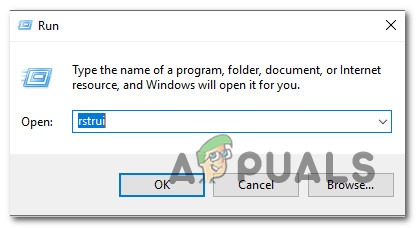
ரன் பாக்ஸ் வழியாக கணினி மீட்டமை வழிகாட்டி திறக்கிறது
- ஆரம்ப கணினி மீட்டமை திரையில் நீங்கள் வந்ததும், கிளிக் செய்க அடுத்தது அடுத்த மெனுவுக்கு முன்னேற.

கணினி மீட்டமைப்பைப் பயன்படுத்துதல்
- நீங்கள் அடுத்த திரையில் வந்தவுடன், தொடர்புடைய பெட்டியை சரிபார்த்து தொடங்கவும் மேலும் காண்பி புள்ளிகளை மீட்டமை . நீங்கள் இதைச் செய்தபின், சேமித்த ஒவ்வொரு ஸ்னாப்ஷாட்டின் தேதிகளையும் ஒப்பிட்டுப் பார்க்கவும், பிழையின் தோற்றத்திற்கு முன் எந்த தேதிக்கு நெருக்கமாக இருக்கிறது என்பதைப் பாருங்கள். பொருத்தமான ஸ்னாப்ஷாட்டை நீங்கள் முடிவு செய்த பிறகு, மீட்டெடுப்பு புள்ளி தேர்ந்தெடுக்கப்பட்டிருப்பதை உறுதிசெய்து, கிளிக் செய்க அடுத்தது அடுத்த மெனுவுக்கு முன்னேற.
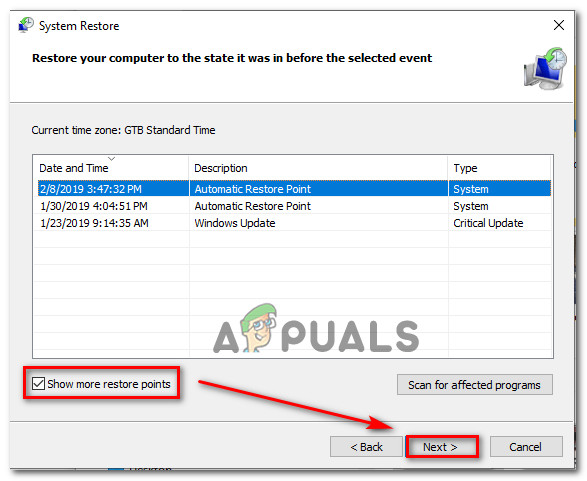
உங்கள் கணினியை முந்தைய நேரத்திற்கு மீட்டமைக்கிறது
- இந்த நிலைக்கு வந்ததும், பயன்பாடு கட்டமைக்கப்பட்டு செல்ல தயாராக உள்ளது. மீட்டெடுக்கும் செயல்முறையைத் தொடங்க இப்போது செய்ய வேண்டியது எல்லாம் கிளிக் செய்வதாகும் முடி. நீங்கள் இதைச் செய்த பிறகு, உங்கள் இயந்திரம் மறுதொடக்கம் செய்யப்பட்டு பழைய நிலை செயல்படுத்தப்படும்.
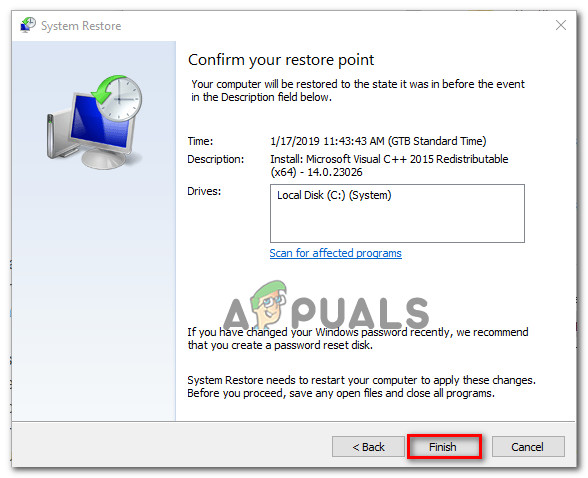
கணினி மீட்டெடுப்பு செயல்முறையைத் தொடங்குகிறது
- அடுத்த கணினி தொடக்கத்தில், பழைய நிலை அமல்படுத்தப்பட்டதும், தூண்டக்கூடிய செயலை மீண்டும் செய்யவும் மெனு / எம்எஸ்-அமைப்புகளைத் தொடங்கவும் சிக்கல்கள் மற்றும் பிரச்சினை இப்போது தீர்க்கப்பட்டுள்ளதா என்று பாருங்கள்.
முறை 5: பழுதுபார்ப்பு சுத்தமான நிறுவல்
கீழேயுள்ள முறைகள் எதுவும் சிக்கலைத் தீர்க்க உங்களை அனுமதிக்கவில்லை என்றால், நீங்கள் வழக்கமாக தீர்க்க முடியாத ஊழல் சிக்கலைக் கையாளுகிறீர்கள் என்று பாதுகாப்பாக முடிவு செய்யலாம். நீங்கள் முடிவு இல்லாமல் இதுவரை வந்திருந்தால், ஒவ்வொரு விண்டோஸ் கூறுகளையும் புதுப்பிப்பதே சிக்கலைத் தீர்க்கும் கடைசி முயற்சியாகும்.
இந்த துல்லியமான சிக்கலை எதிர்கொள்ளும் பல பாதிக்கப்பட்ட பயனர்கள் ஒவ்வொரு விண்டோஸ் கூறுகளையும் புதுப்பித்தபின்னர் சிக்கல் ஏற்படுவதை நிறுத்தியதாக அறிக்கை செய்துள்ளனர் - பழுதுபார்ப்பு நிறுவலைச் செய்வதன் மூலம் அல்லது சுத்தமான நிறுவலின் மூலம்.
TO சுத்தமான நிறுவல் செய்ய எளிதானது, ஆனால் உங்கள் எல்லா தரவையும் வைத்திருக்க இது உங்களை அனுமதிக்காது என்பதை நினைவில் கொள்ளுங்கள். பயன்பாடுகள், விளையாட்டுகள், தனிப்பட்ட ஊடகங்கள் மற்றும் அனைத்து பயனர் விருப்பங்களும் இந்த செயல்முறையுடன் இழக்கப்படும்.
நீங்கள் ஒரு சிறந்த அணுகுமுறையைத் தேடுகிறீர்களானால், அதற்கு பதிலாக பழுதுபார்க்கும் நிறுவலைக் கவனியுங்கள். இது இன்னும் கொஞ்சம் கடினமானதாக இருந்தாலும், அ பழுது நிறுவல் (இடத்தில் மேம்படுத்தல்) உங்கள் பயன்பாடுகள், விளையாட்டுகள், தனிப்பட்ட ஊடகங்கள் மற்றும் சில பயனர் விருப்பங்களை வைத்திருக்க உங்களை அனுமதிக்கும்.
7 நிமிடங்கள் படித்தது